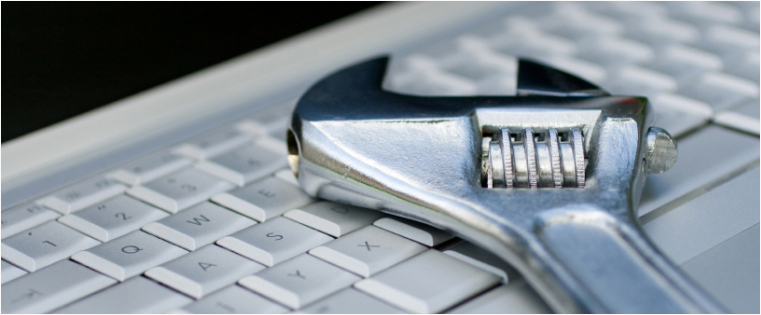工具提示只不过是播放条按钮上的翻转(alt标签)文本。如果我们将鼠标悬停在播放条按钮上,我们可以将翻转作为播放,暂停,倒带,关闭标题等。

如果要将其更改为其他语言,请按照以下步骤操作:
1.去主题菜单并选择皮肤编辑器(Shift + F11)。

您可以在工具提示下方看到右侧,按钮是英语语言的默认主题。
2.从列表中选择课程所需的选项。

3.如果要更改工具提示和按钮
去C:\ Program Files \ Adobe \ Adobe Captivate 7 x64 \ templates \ playbackfla \ as3
在这里你会找到所有的Flash文件,这是Captivate 7的默认主题,它与Captivate文件互连。

4.选择适合您课程的主题。
5.在Flash文件中打开主题。
在这里,您会发现播放器按钮。您可以根据所需的语言更改文本。

6.选择“操作”图层,然后单击F9。

7.您可以在这里找到一组语言。启用任何一种语言。

8.保存Flash文件,然后单击Ctrl + Enter;它会生成一个.swf文件。
复制SWF文件并将其粘贴在下面的路径中。
C:\ Program Files \ Adobe \ Adobe Captivate 7 x64 \ en_us \ gallery \ playbars \ as3

9.再次转到Captivate,然后选择您编辑的主题。


10.查看预览;您可以看到工具提示已更改为所选语言。
希望这篇博客帮助您了解如何在Captivate 7中的工具提示和播放器按钮中的文本。如果您对此有任何其他想法,请分享。